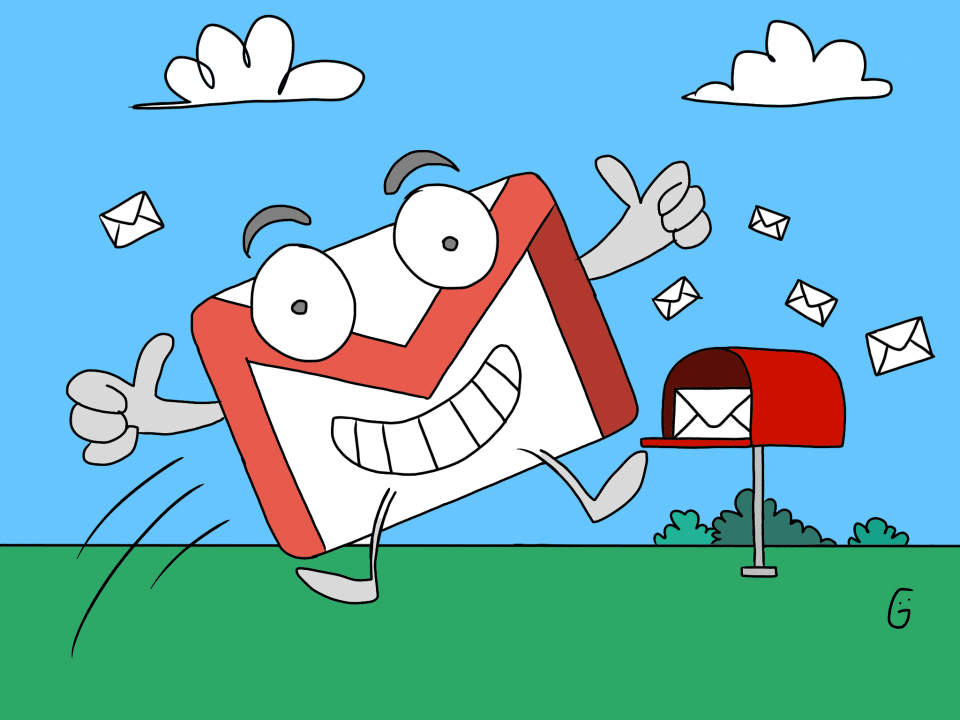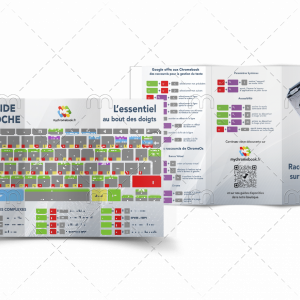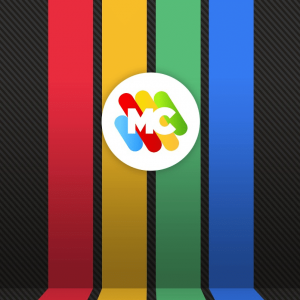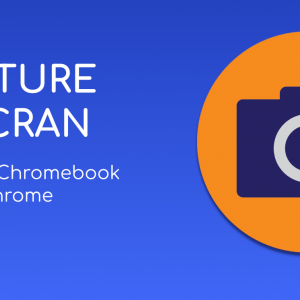Gmail est sûrement l’un des meilleurs clients mail pour nos Chromebook, hier nous vous avons expliqué comment écrire votre mail dans une nouvelle fenêtre, nous continuons à vous faire découvrir les différentes façons de gagner du temps avec Gmail. Pour cela nous allons nous intéresser à l’activation des raccourcis clavier de l’application comme leurs personnalisations.
Avant d’aller plus loin, intéressons-nous à l’outil par lui-même. Officiellement lancé sur invitation le 1/4/2004, le slogan de Gmail “Tout Google avec un seul compte” est justifié car avec un seul identifiant, il est possible d’utiliser tous les produits de Google. Même si cela peut sembler aujourd’hui tout à fait commun, en 2004, identifier un compte avec une adresse électronique pour utiliser un traitement de texte, un tableur ou tout autre produit Google, était assez novateur. L’identité n’était plus une personne, mais une adresse qui plus est électronique.
Bien sûr, une identification de ce type existait déjà, je pense aux produits de courrier électronique d’Apple ou encore Hotmail de Microsoft, mais jamais il n’avait été possible d’accéder à autant d’outils qu’avec le service de Google. Preuve en est, la société a su répondre à l’attente des consommateurs, puisqu’en octobre 2018, Google revendiquait 1,5 milliards d’utilisateurs dans le monde. Un an après…

Gagner du temps avec Gmail
Tout d’abord, il faut savoir que certains raccourcis clavier ne fonctionnent que s’ils ont été activés et que certains claviers ne les acceptent pas.
Pour les activer, effectuer les opérations suivantes :
- À partir d’un Chromebook, accédez à Gmail.
- En haut à droite, cliquez sur Paramètres, représenté par la petite roue dentée
- Cliquez sur Paramètres.
- Faites défiler l’écran vers le bas jusqu’à la section « Raccourcis clavier« .
- Sélectionnez Activer les raccourcis clavier.
- Au bas de la page, cliquez sur Enregistrer les modifications.
Astuce :
Vous pouvez accéder directement à la page paramètres de Gmail grâce à ce lien
Après avoir effectué cette opération, il vous sera possible d’utiliser les raccourcis clavier pour ouvrir une nouvelle fenêtre pour la rédaction d’un courrier ou y répondre, mettre en forme vos messages, mais aussi effectuer des opérations comme l’archivage ou la suppression de messages. Pour consulter la liste complète des raccourcis clavier, ouvrez Gmail et appuyez sur Maj+?.
Personnalisation des raccourcis clavier
Si les raccourcis claviers sont programmés par défaut dans Gmail, il est possible de personnaliser chacun d’eux. Pour ce faire, effectuer les opérations suivantes :
- Sur votre ordinateur, ouvrez Gmail.
- En haut à droite, cliquez sur Paramètres, représenté par la petite roue dentée
- Cliquez sur Paramètres avancés.
- À côté de « Raccourcis clavier personnalisés« , cliquez sur Activer.
- Au bas de la page, cliquez sur Enregistrer les modifications.
Après avoir activé Raccourcis clavier personnalisés, effectuer les opérations suivantes :
- Sur votre ordinateur, ouvrez Gmail.
- En haut à droite, cliquez sur Paramètres, représenté par la petite roue dentée
- En haut de l’écran, cliquez sur Raccourcis clavier.
- À côté de l’action concernée, appuyez sur la touche du clavier pour créer un raccourci.
- Au bas de la page, cliquez sur Enregistrer les modifications.
Je rappelle qu’une touche ne peut être associée qu’à une seule action.
J’espère qu’avec ces quelques informations, vous allez pouvoir utiliser au mieux, mais surtout plus rapidement l’application Gmail.
Connaissiez-vous des raccourcis clavier qui permettent de faire gagner du temps sur Gmail ? Si c’est le cas, les utilisez-vous régulièrement ?